6 razones por las que la velocidad de su Dongle Wi-Fi es lenta y el rendimiento apesta
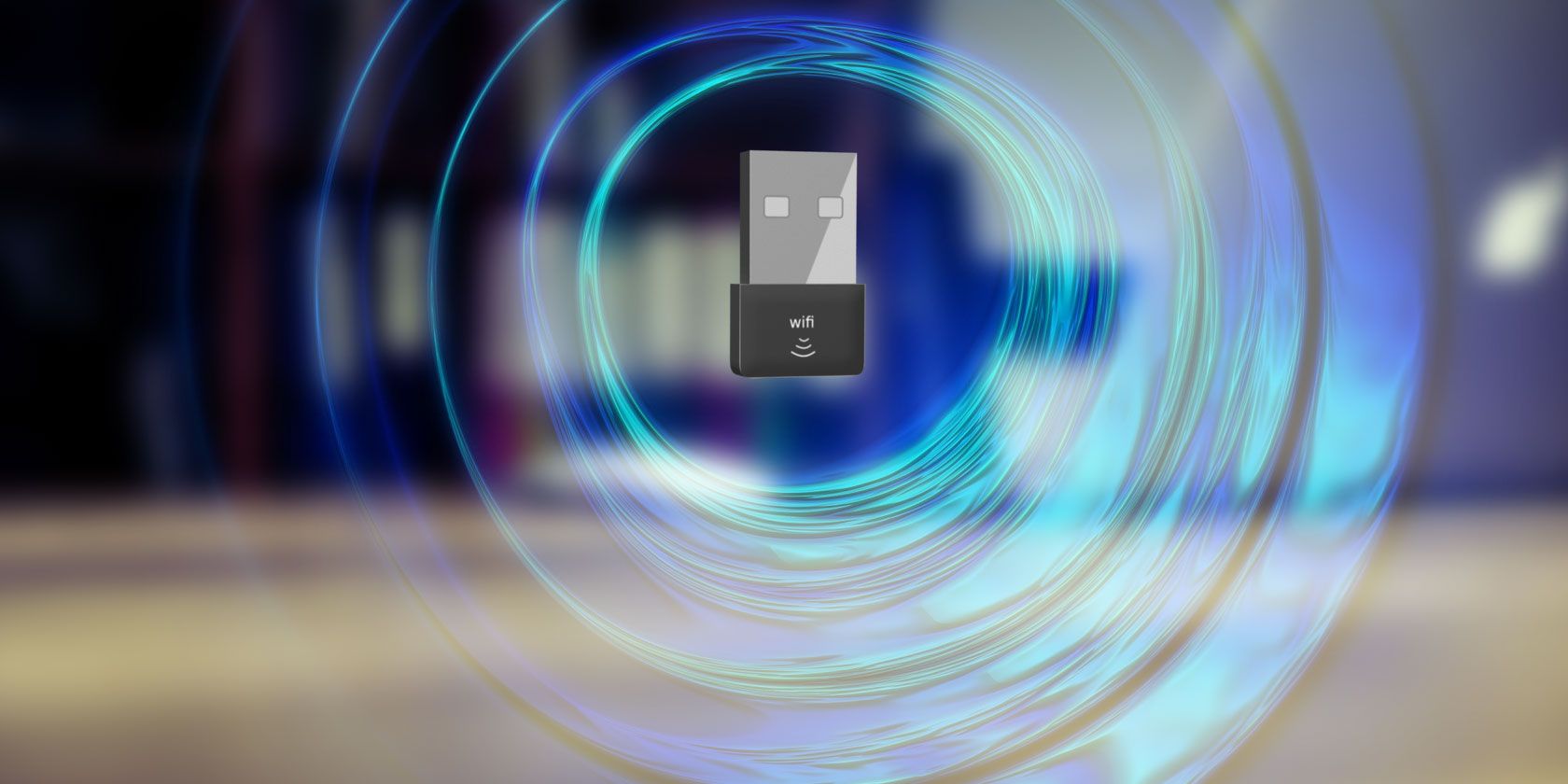
Un dongle es un dispositivo pequeño, generalmente en la forma general de una unidad flash USB, que se conecta a otro dispositivo para proporcionar una funcionalidad adicional. Un dongle inalámbrico, también llamado adaptador de Wi-Fi, proporciona capacidades de Wi-Fi a un dispositivo que de otra manera no es compatible con Wi-Fi, como una PC de escritorio sin tarjeta de red inalámbrica.
Los dongles son útiles porque puede moverlos fácilmente entre dispositivos, no ocupan mucho espacio y la funcionalidad adicional es conveniente. Pero al usar un dongle Wi-Fi, puede tener algunos problemas. En particular, es común tener velocidades inalámbricas bajas que no están a la altura de lo que obtienes en otros dispositivos de tu hogar.
Estas son algunas de las razones por las que su adaptador USB Wi-Fi es lento y qué puede hacer al respecto.
Los dispositivos Wi-Fi pueden comunicarse utilizando dos bandas diferentes. La banda de 2,4 GHz es más antigua y es compatible con la mayoría de los dispositivos, pero más lenta. Mientras tanto, la banda de 5GHz es más nueva y confiable, pero tiene un rango más corto y no funciona con dispositivos más antiguos.
Si bien los dongles inalámbricos modernos tienden a admitir ambas bandas, solo puede utilizar la banda de 5 GHz si su enrutador también transmite en la banda de 5 GHz. Si su enrutador no es un enrutador de doble banda, entonces está atascado usando la banda de 2.4GHz. Afortunadamente, la mayoría de los enrutadores modernos son de doble banda, por lo que es posible que deba comprar un nuevo enrutador de doble banda si tiene un modelo antiguo.
¿Cuál es el problema con la banda de 2,4 GHz? Resulta que es extremadamente estrecho. En los EE. UU., Solo hay 11 canales para elegir, e incluso eso es engañoso porque la frecuencia de cada canal se superpone con las frecuencias de los canales vecinos. Como resultado, los canales 1, 6 y 11 son los únicos canales que no se superponen.
Los canales superpuestos son malos porque las ondas de datos inalámbricas pueden interferir entre sí, provocando la pérdida de paquetes de datos que deben volver a enviarse. Reenviar paquetes de datos lleva tiempo, lo que puede hacer que disminuya la velocidad inalámbrica. Con mucha interferencia, la caída puede ser significativa.
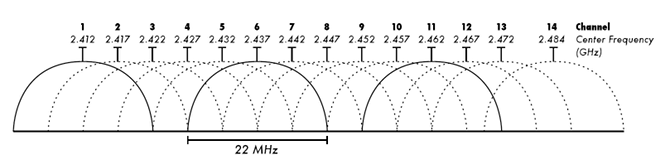
Es peor si vive en un edificio densamente poblado, como un complejo de apartamentos en una ciudad importante. En estos casos, hay cientos de dispositivos a tu alrededor que intentan transmitir datos por Wi-Fi. Incluso si está utilizando un canal que no se superpone, las transmisiones en el mismo canal pueden interferir. Por lo tanto, una llave inalámbrica en la banda de 2,4 GHz tiene muchos obstáculos para un buen rendimiento.
Si tiene que usar 2.4GHz, asegúrese de haber configurado su enrutador para usar los últimos estándares de Wi-Fi en lugar del modo "heredado" o "mixto", que está limitado por compatibilidad con versiones anteriores.
Sin embargo, si es posible, debe utilizar la banda de 5 GHz con su dongle Wi-Fi. Siempre que su enrutador y su dongle sean compatibles con 5 GHz, esto es fácil de hacer. La banda de 5 GHz tiene 23 canales que no se superponen y no es tan susceptible a la interferencia de otros dispositivos como microondas. Obtenga más información sobre las formas de solucionar la interferencia del dongle inalámbrico .

Dependiendo de dónde esté su dongle, la interferencia podría comenzar antes de que las ondas de señal lleguen a su enrutador. Si su dongle es físicamente pequeño, estará justo al lado de su escritorio, que probablemente tenga una carcasa de metal. Esto puede reducir significativamente la confiabilidad de las ondas de señal.
No es solo su escritorio el que hace esto: si su dongle está enchufado justo al lado de un escritorio con patas metálicas, puede encontrarse con el mismo problema.
Para resolver esto parcialmente, puede comprar un extensor USB , que se conecta a su puerto USB y le brinda más espacio para enchufar la llave real lejos de la interferencia. Muchos dongles inalámbricos incluyen una base USB en la caja, así que pruébelo y vea si ayuda.
[amazon id = "B014RWATK2" title = "Cable de extensión USB 3.0 de AmazonBasics"]
Hablando de esto, no olvide que el posicionamiento de su computadora también es importante. Si el escritorio con el que está usando el dongle está en el sótano con su enrutador arriba, las paredes de concreto afectarán la intensidad de la señal.

Los dongles inalámbricos vienen en dos formas principales: compactos (que tienen antenas internas) y voluminosos (que tienen antenas externas). Los dongles inalámbricos compactos, a veces llamados nano dongles, son hacia lo que la mayoría de las personas se inclina porque son pequeños, portátiles y más agradables estéticamente.
Nadie quiere una antena masiva que sobresalga de su dispositivo. Además, las antenas internas son más baratas de producir, por lo que los dongles compactos son más asequibles. Un ejemplo de esto es el adaptador USB Wi-Fi N150 de TP-Link .
[amazon id = "B008IFXQFU" title = "Adaptador Wi-Fi USB N150 de TP-Link"]
Si bien las antenas internas han recorrido un largo camino y no son terribles, las antenas externas generalmente brindan un mejor rendimiento. Esto se debe a que las antenas externas suelen tener una mayor ganancia, lo que se traduce en una mejor recepción de la señal.
Puede apuntarlos hacia el enrutador para una mejor recepción y, como se mencionó anteriormente, no están tan cerca de la electrónica interna. Un ejemplo de esto es el adaptador USB Wi-Fi de Techkey .
[amazon id = "B07J65G9DD" title = "Llave USB 3.0 Wi-Fi Techkey"]
Si está utilizando un nano dongle antiguo, debería actualizarlo a un dongle con antena externa. No son bonitos, pero si confía en Wi-Fi para trabajar en su escritorio, vale la pena la inversión.

Al considerar el mejor dongle Wi-Fi para sus necesidades, hay algunos detalles a los que debe prestar atención.
Primero están las especificaciones del dongle. Un dongle etiquetado como compatible con 600 Mbps probablemente no admita tanto rendimiento por banda. En cambio, podría ser 150 Mbps en 2.4GHz y 450Mbps en 5GHz, para un "total" de 600Mbps.
Asegúrese de obtener un dongle que esté a la altura de la velocidad máxima de su plan de Internet en la banda que planea usar. Si no está seguro, vea cómo probar la velocidad de su red doméstica . No es una mala idea obtener un dongle que sea un poco más rápido que la velocidad de su red ahora, en caso de que lo actualice en el futuro.
El siguiente es el puerto USB en el que conecta el dongle. Los puertos USB 2.0 tienen una velocidad máxima teórica de 480 Mbps, pero debido a la sobrecarga del protocolo y las ineficiencias del hardware, nunca alcanzará ese valor. Para obtener los mejores resultados, debe obtener un dongle USB 3.0 y conectarlo a un puerto USB 3.0, que tiene una velocidad máxima teórica de 5 Gbps (más rápido que cualquier conexión residencial moderna).
Finalmente, considere su velocidad máxima de Internet. Si está pagando 25 Mbps hacia abajo y 5 Mbps hacia arriba, entonces ninguna combinación de enrutador y dongle inalámbrico le brindará velocidades más rápidas. Dado que es probable que su ISP no proporcione la velocidad máxima de su plan todo el tiempo, es posible que deba actualizar a un plan que sea más rápido.

Un último aspecto para verificar cuando su dongle Wi-Fi es lento o poco confiable es el puerto USB al que está conectado. Aparte de los problemas de USB 2/3 discutidos anteriormente, también debe asegurarse de que el puerto USB funcione correctamente.
Intente mover el dongle a otro puerto USB y vea si eso da como resultado un mejor rendimiento. Si lo tiene conectado a un concentrador USB, retírelo y conéctelo directamente a un puerto USB.
Aparte de esto, también debería ver si tiene instalados los controladores correctos para su dongle. En Windows, presione Win + X y haga clic en Administrador de dispositivos , luego busque Adaptadores de red y busque el nombre de su dongle Wi-Fi. Haga clic con el botón derecho y elija Actualizar controlador> Buscar controladores automáticamente para ver si hay una actualización disponible.
Si esto no funciona, debe verificar si el fabricante de su dongle ofrece controladores específicos para su modelo. Busque en Google el nombre del modelo para encontrar la página de descarga oficial, luego instale las actualizaciones de controladores disponibles y reinicie su PC.
Si ha seguido todos los pasos anteriores y aún tiene un rendimiento deficiente del dongle Wi-Fi, es posible que su problema no esté realmente en el dongle. De manera similar a los límites de la velocidad de su ISP como se mencionó anteriormente, su velocidad de Wi-Fi puede estar disminuyendo porque está usando demasiado ancho de banda a la vez.
En situaciones en las que hay varias personas transmitiendo video 4K, descargando archivos grandes y realizando otras actividades intensivas en la red, el rendimiento de la red se verá afectado si no tiene suficiente ancho de banda para manejarlos todos. Usted tenderá a encontrar que estos problemas son exagerados cuando usa una llave Wi-Fi de mala calidad.
Si actualizó su dongle, optimizó el posicionamiento y los canales, y se aseguró de no tener un problema de hardware, debe analizar su uso de ancho de banda para ver si ese es el verdadero culpable.
Ahora sabe qué factores pueden hacer que su dongle Wi-Fi se vea afectado. Lo más probable es que deba actualizarlo para obtener mejores resultados; con suerte, una vez que lo hagas, tendrás una experiencia aceptable.
Si está frustrado con el rendimiento de Wi-Fi, la conexión a través de Ethernet es mucho más confiable. En caso de que esa no sea una opción para usted, podría considerar usar adaptadores de línea eléctrica .
